VK Live – прямые трансляции. Прямые эфиры в вк
Прямые трансляции Вконтакте - просмотр, настройка и запуск. Программы и приложения для прямых трансляций Вконтакте
После добавления историй (см. как создать историю вконтакте), разработчики Вконтакте пошли дальше, и реализовали функционал прямых трансляций. Теперь вы можете запускать онлайн стрим прямо в социальной сети, и смотреть трансляции других пользователей.
В этой инструкции мы познакомимся с этим инструментом. Разберемся, как запустить трансляцию Вконтакте, и что нам для этого понадобится. И попробуем посмотреть чужие записи.
Оглавление:
-
- Как смотреть онлайн трансляции Вконтакте
- Как создать трансляцию Вконтакте
- Программа видео кодер OBS для запуска прямой трансляций Вконтакте
- Как создать трансляцию с телефона
- Заключение
Как смотреть онлайн трансляции Вконтакте
Давайте научимся делать это с компьютера, и мобильного телефона.
С компьютера
Откройте свою страницу, и перейдите в раздел «Видео».
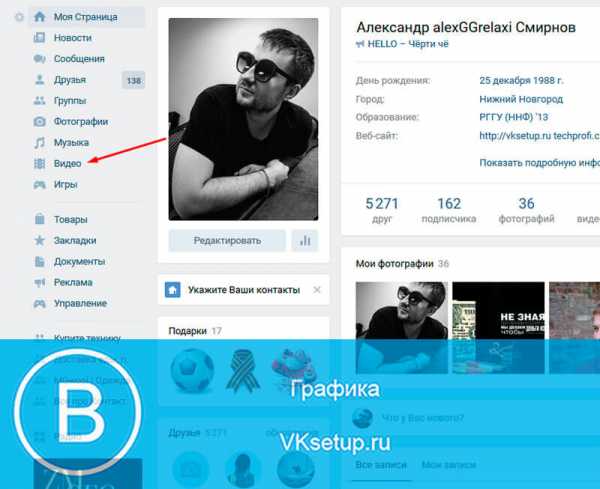
Пролистайте страницу до раздела «Прямые трансляции LIVE». Выберите нужное видео, и щелкните по нему, для начала просмотра.
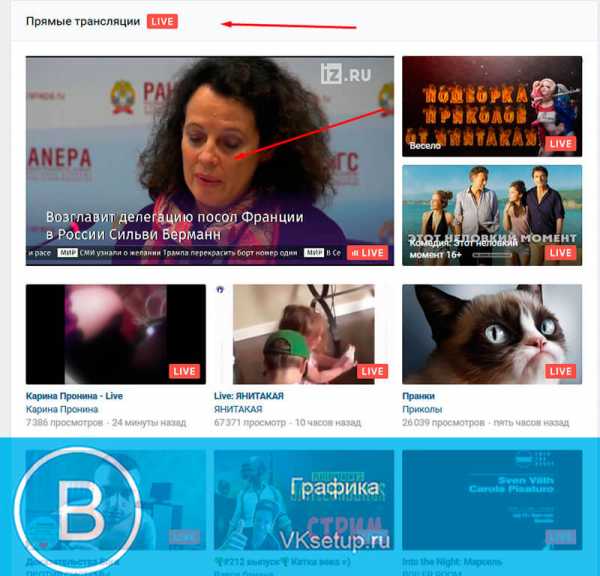
Начнется просмотр выбранного стрима.

С телефона
Если вы заходите в социальную сеть через мобильный телефон (см. приложение вконтакте для андроид), то для вас есть небольшое преимущество. Есть возможность выбирать категории онлайн трансляций.
Запустите приложение и откройте меню. Здесь выберите раздел «Трансляции».

Откроется список доступных роликов. Если вы откроете меню в верхней части экрана, то сможете выбрать из доступных категорий. Такая фильтрация доступна только с телефона.
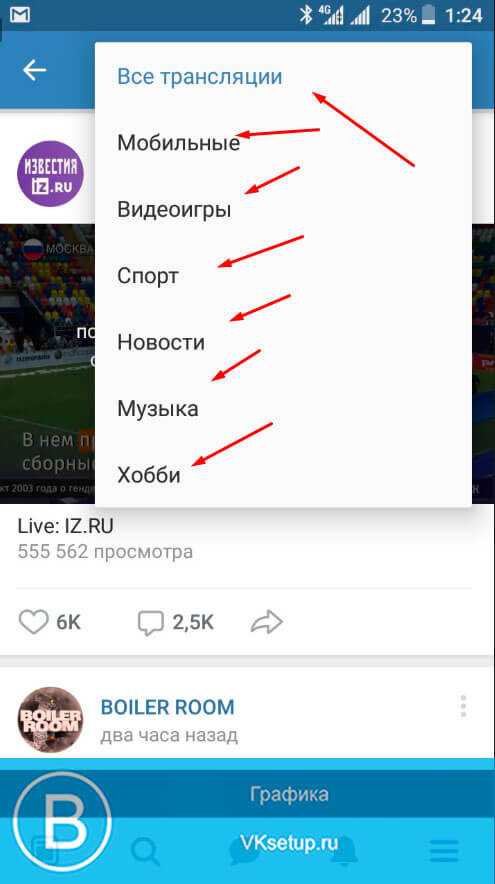
Что начать просмотр, щелкните по нужному ролику.
Как создать трансляцию Вконтакте
Для начала давайте разберем подготовительные мероприятия.
Идем в раздел «Видео», и нажимаем на кнопку «Создать трансляцию».
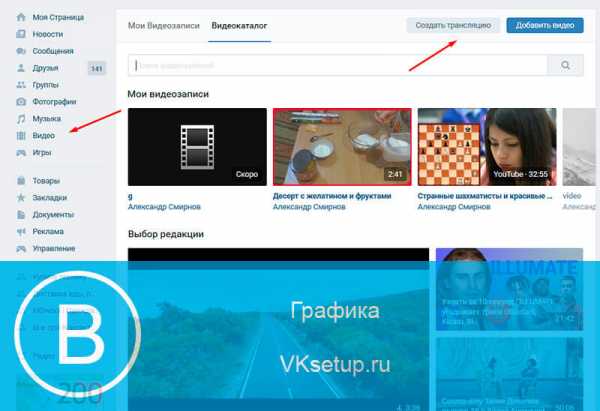
У нас откроется форма, которую нужно заполнить.
- Загружаем обложку для сообщества (см. как добавить фото в вк).
- Укажите название и описание трансляции (см. как сделать зачеркнутый текст).
- Выберите категорию трансляции.
- Настройте параметры видеокодера — об этом ниже.
- Настройте параметры доступа для видео потока.
- Поделитесь с друзьями новым стримом.

Здесь самое важное, разобраться с настойками кодера. Разверните этот раздел.
Видеокодер — программа, позволяющая использовать камера на вашем компьютере, для трансляции видео потока в сеть.
Здесь нам предлагают уникальную ссылку и ключ, для запуска видео. Эти данные нужно скопировать, и вставить в соответствующие поля, в программе, которую вы будете использовать.
Когда закончите, нажмите на кнопку «Сохранить» Вы будете перемещены на страницу трансляции. Как только вы настроите и активируете поток в видео кодере, она будет запущена.
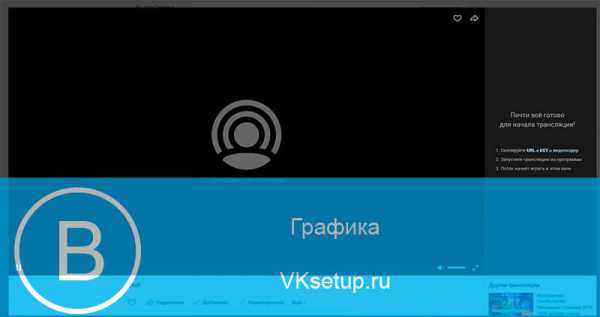
Сейчас я покажу вам программу для создания видео потока, и приложение на телефон. С их помощью мы завершим запуск трансляции.
Программа видео кодер OBS для запуска прямой трансляций Вконтакте
Ссылка для скачивания доступна в официальной группе в ВК.
https://vk.com/obsforvk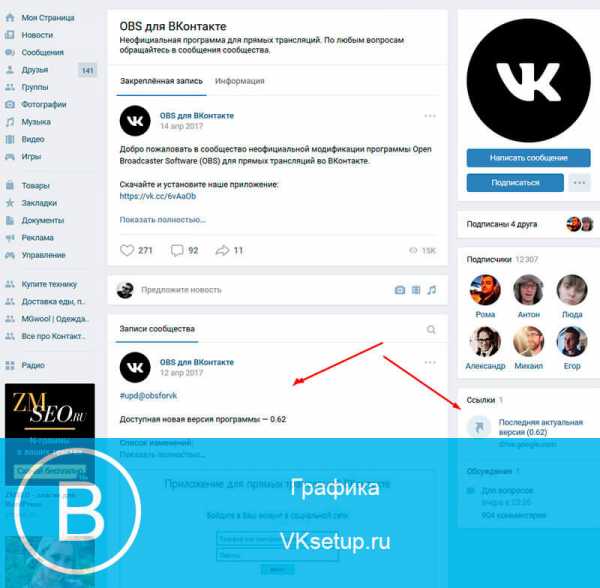
Скачайте и установите программу. После запуска вас попросят ввести учетные данные, которые вы используете для входа в Контакт (см. забыл пароль вк). Сделайте это и нажмите на кнопку «Войти».

Программа OBS сильно облегчает нам жизнь. Она автоматически считывает уникальную ссылку и ключ, которые мы получили на прошлом шаге. Нам остается только выбрать из списка страницу, на которой мы хотим опубликовать прямую трансляцию, и нажать на кнопку «Запустить».
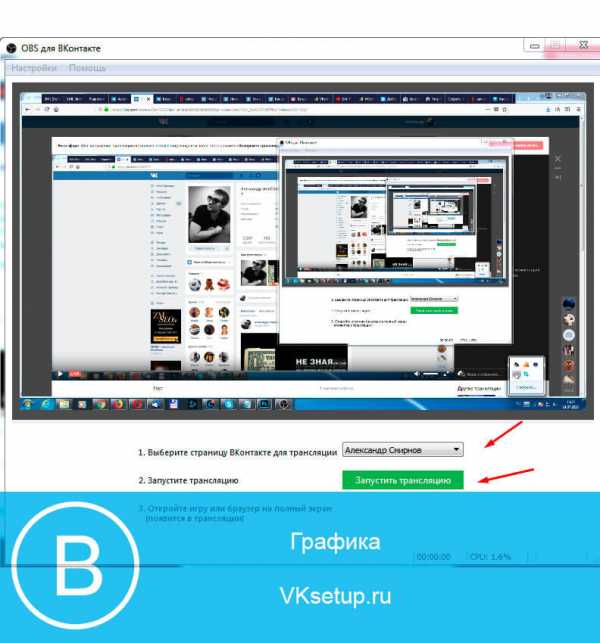
Трансляция будет запущена — вы можете посмотреть ее, вернувшись в окно браузера.

Как создать трансляцию с телефона
Для этого нам понадобится официальное приложение VK live. Оно используется для создания и проведения онлайн трансляций Вконтакте, с мобильного устройства.
Ссылки для скачивания.
Anroid
https://play.google.com/store/apps/details?id=com.vk.stream&hl=ruIos
https://itunes.apple.com/ru/app/vk-live/id1140871007Скачайте, установите и запустите приложение. Вас попросят авторизоваться в социальной сети — нажмите «Войти через Вконтакте».

Подтвердите доступ для приложения, к вашей персональной странице.
Для запуска трансляции с телефона, нажмите на значок видеокамеры в правом нижнем углу экрана.
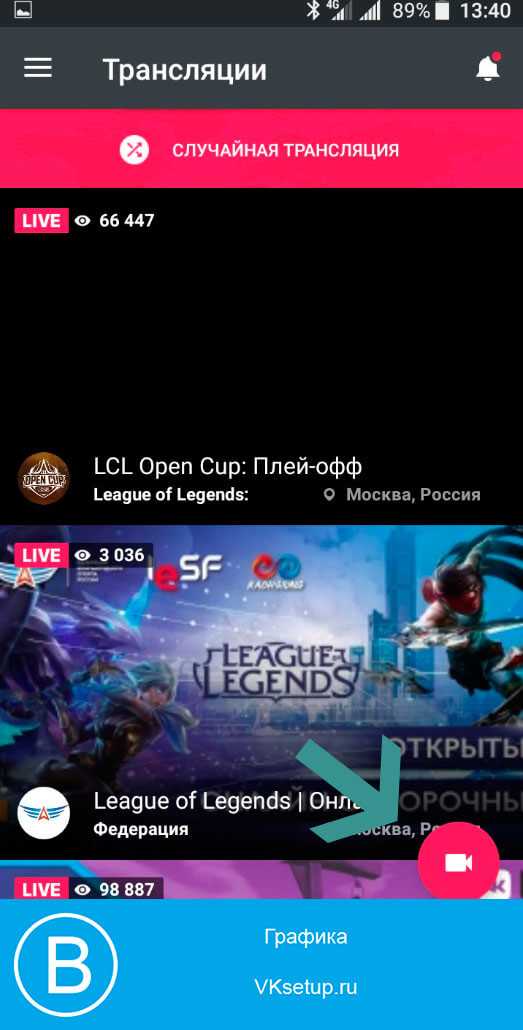
Теперь нужно настроить параметры. Выберите страницу, с которой будете проводить стрим, укажите название трансляции. Затем нажмите «Редактировать».

Трансляция будет запущена. Для съемки используется камера вашего мобильного телефона. А просмотр доступ на странице видео записей Вконтакте.
Заключение
Читайте также:
Теперь вы знаете все нюансы, касательно создания и просмотра трансляций Вконтакте. У вас на вооружении есть инструменты, которые нужны для работы. Теперь можете делиться с друзьями и подписчиками интересными моментами, в режиме онлайн.
Вопросы?
Мой мир
Вконтакте
Одноклассники
Google+
Загрузка...vksetup.ru
VK Live приложение - для создания прямых трансляций
/
/
VK Live – прямые трансляции
VK Live это приложение от социальной сети Вконтакте, которое позволяет смотреть прямые трансляции других пользователей, а также самому ввести прямой эфир. В сентябре 2016 года компания ВКонтакте запустила бета-тест стриминговой платформы чтобы транслировать игры на сайте. Теперь вести трансляции из любого уголка мира может каждый, рассказать о себе и о своей жизни. Было представлено приложение VK Live для мобильных устройств, скачать его уже можно из App Store и Play Market совершенно бесплатно.
Теперь вести трансляции из любого уголка мира может каждый, рассказать о себе и о своей жизни. Было представлено приложение VK Live для мобильных устройств, скачать его уже можно из App Store и Play Market совершенно бесплатно.
Скачать VK Live для Android можно по ссылке
Как сделать онлайн трансляцию вконтакте
Трансляции – это новый способ рассказывать о себе и делиться моментами из своей жизни в прямом эфире со своими друзьями и подписчиками. Транслировать видео можно в приложении VK Live, на своей странице или сообществе ВКонтакте. Делитесь миром вокруг себя, рассказывайте о себе о тех местах где Вы находитесь, например:дом, работа, вечеринка, спортивные соревнования и так далее.
Для того чтобы запустить собственную трансляцию, запустите приложение и в нижнем правом углу нажмите на значок камеры, напишите на название трансляции и запускайте прямой эфир.
Как смотреть трансляции в Вконтакте
Теперь Вы сможете следить за жизнью любимых актеров и музыкантов и других звезд шоу-бизнеса. Когда Ваш друг или кумир будет создавать прямую трансляцию Вы получите оповещение на телефон. На главной странице приложения ВК Лайв можно видеть список активных трансляций и найти что то новое и интересное.
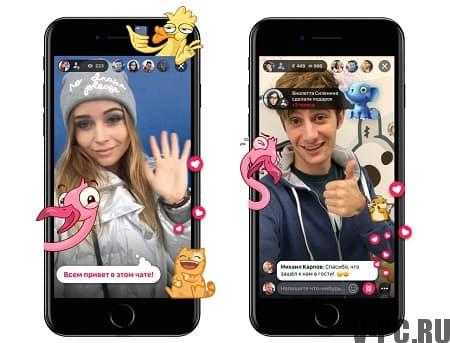
Общайтесь в прямом эфире
Вы также можете общаться в приложение в комментариях, отправлять стикеры и сердечки. Если Вам нравиться трансляция дайте знать об этом ее автору. У Вас есть возможность задать вопрос в прямом эфире в комментариях и получить ответ на него уже от автора в прямой трансляции.
Зарабатывайте на прямых трансляциях VK Live
В приложении VK Live Вы можете зарабатывать на своих трансляциях, получая подарки от пользователей в прямом эфире.
Скачать и установить приложение можно как для IOS так и для Android. Подробную информацию о приложение и его обновлениях можно получать в официальном сообществе vk.com/vklive_app.
v-pc.ru
Прямые трансляции с компьютера в ВКонтакте. VK Live
Как это работаетПрямые трансляции ВКонтакте выглядят и работают как обычные видеозаписи: их можно добавить на страницу или в сообщество, отправить в личном сообщении, поделиться на стене или встроить на внешний сайт. Кроме того, как и обычные видеозаписи, они автоматически воспроизводятся в новостной ленте с выключенным звуком, привлекая к себе дополнительное внимание.
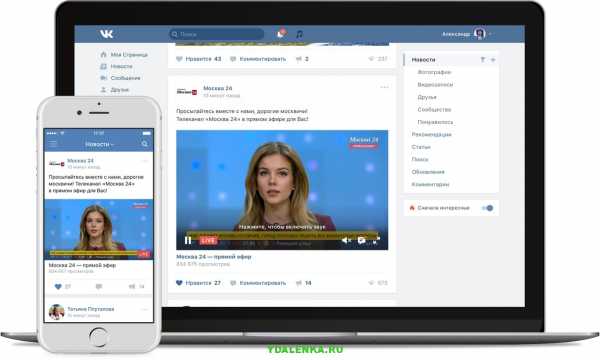
В развёрнутом виде на сайте справа от плеера доступен чат, в котором зрители могут общаться друг с другом во время просмотра.
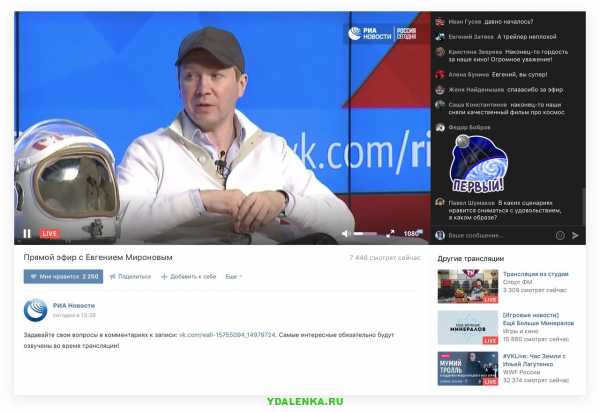
Спустя несколько секунд после завершения трансляции можно посмотреть её повтор в том же окне плеера.
Как создать трансляциюЧтобы создать прямую трансляцию с компьютера, нужно открыть полную версию ВКонтакте и перейти в раздел «Видеозаписи» нужной страницы или сообщества. После этого нужно нажать на кнопку «Трансляция» в правом верхнем углу страницы и далее следовать подсказкам на экране.
Кроме того, для упрощённого запуска прямых трансляций ВКонтакте доступна специальная программа от стороннего разработчика — OBS для ВКонтакте.
Оознакомитесь с пошаговой инструкцией по созданию прямых трансляций с компьютера при помощи специального ПО.
Откуда узнают подписчикиАвтор трансляции может включить оповещение о её начале, и после запуска эфира подписчики увидят соответствующее уведомление в шапке сайта («колокольчик»). Кроме того, трансляцию можно опубликовать на стене как обычное видео, и она появится в новостной ленте всех читателей страницы. Авторы трансляций, преодолевшие отметку в 250 тысяч подписчиков, могут участвовать в программе дистрибуции видеоконтента и зарабатывать на показах рекламы перед своими видео: для участия нужно отправить запрос в Поддержку.
Теперь подробнее:
Как создать трансляцию при помощи ПО
Данный способ предназначен для создания трансляции ВКонтакте при помощи специального программного обеспечения (ПО), позволяющего транслировать экран компьютера или использовать профессиональное видеооборудование.
С его помощью можно в режиме реального времени:
делиться видео с экрана, внешней камеры или игры;проводить профессиональные репортажи с различных мест;организовывать круглосуточные эфиры телеканалов и радиостанцийи многое другое.
Также рекомендуем попробовать программу OBS для ВКонтакте от стороннего разработчика, которая упрощает процесс создания трансляций для новичков.
Откройте полную версию ВКонтакте со своего компьютера;выберите место, где появится Ваша прямая трансляция — на личной странице или в сообществе, которое Вы администрируйте;откройте видеозаписи выбранной страницы/сообщества;нажмите кнопку «Трансляция» в правом верхнем углу страницы;
Обратите внимание: один администратор может создать только одну трансляцию за один раз. Для нескольких параллельных трансляций в одном сообществе каждую следующую должен создавать другой администратор.
* загрузите обложку будущей трансляции, нажав на поле «Загрузить свою» и выбрав нужное изображение с компьютера;
для корректного отображения изображение обложки должно иметь соотношение сторон 16 на 9; рекомендуемый размер изображения обложки — 800 на 450 пикселей;

укажите название и описание будущей трансляции;

выберите категорию будущей трансляции, чтобы она смогла попасть в нужный раздел каталога трансляций;для категории «Компьютерные игры» также нужно выбрать название транслируемой игры;
разверните раздел «Настройки видеокодера» и нажмите на поле «Показать ссылку и ключ», чтобы сгенерировать настройки для ПО для вещания видео;никому не сообщайте ссылку и ключ: с их помощью любой пользователь может провести трансляцию на Вашей странице;при необходимости Вы можете сгенерировать новые настройки, нажав на ссылку «Сгенерировать новые настройки»;
:В некоторых случаях может понадобиться объединить ссылку и ключ потока в единую строку (например, при использовании серверного ПО): для этого используйте формат URL/KEY — через косую черту (слэш). Пример: rtmp://stream.vk.me:443/abc==/xyz, где rtmp://stream.vk.me:443/abc== — это URL, а xyz — это KEY.
скопируйте ссылку и ключ;не закрывая окна браузера, откройте ПО для вещания (видеокодер) и вставьте в него полученные настройки;
Подробнее про настройку ПО для вещания читайте в инструкции «Как настроить ПО для трансляции»;
* вернитесь в браузер и поставьте галочку «Предварительный просмотр», чтобы провести проверку сигнала перед началом трансляции;
в режиме предварительного просмотра сигнал будет виден только Вам;все остальные пользователи будут видеть заглушку трансляции;
поставьте галочку «Оповестить подписчиков о начале трансляции»: после запуска трансляции подписчики увидят соответствующее уведомление в шапке сайта («колокольчик») — доступно раз в час;
нажмите кнопку «Сохранить», чтобы закончить создание трансляции и приступить к проверке сигнала;запустите трансляцию в ПО для вещания видео и вернитесь в браузер, чтобы проверить сигнал в открывшемся окне;убедившись, что трансляция работает нормально, нажмите кнопку «Опубликовать»;

после проделанных шагов трансляция станет доступна для всех, а справа от видео появится чат для общения зрителей;чтобы завершить трансляцию, просто остановите её в ПО для вещания;вы можете возобновить трансляцию в течение одной минуты, по истечении которой трансляция окончательно завершится и на её месте станет доступна полная запись эфира.
ydalenka.ru
















